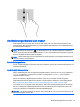User Guide - Windows 8
Table Of Contents
- Börja rätt
- Lära känna datorn
- Ansluta datorn till ett nätverk
- Använda underhållningsfunktionerna
- Navigera på skärmen
- Strömhantering
- Initiera strömspar- eller viloläget
- Använda energimätaren och energiinställningarna
- Batteridrift
- Driva datorn med extern ström
- HP CoolSense (endast vissa modeller)
- Uppdatera ditt programvaruinnehåll med Intel Smart Connect-teknik (endast vissa modeller)
- Stänga av datorn
- Hybridgrafik och AMD Dual Graphics (endast vissa modeller)
- Underhåll av datorn
- Skydda datorn och informationen
- Använda Setup Utility (BIOS) och HP PC Hardware Diagnostics (UEFI)
- Säkerhetskopiera och återställa
- Specifikationer
- Elektrostatisk urladdning
- Index

Svep från överkanten
Om du sveper från överkanten visas appalternativ som gör det möjligt att anpassa dina appar.
VIKTIGT: När en app är aktiv varierar överkantsgesten beroende på appen.
●
Svep försiktigt med fingret från skärmens överkant för att visa appkommandoalternativ.
Använda pekskärmsgester (endast vissa modeller)
På en dator med pekskärm kan du styra objekten på skärmen direkt med fingrarna.
TIPS: På datorer med pekskärm kan du utföra gesterna på skärmen eller på styrplattan. Du kan
också utföra åtgärder på skärmen med tangentbordet och musen.
Enfingersdragning
Enfingersdragning används oftast för att panorera eller bläddra igenom listor och sidor, men du kan
även använda den här gesten för andra åtgärder, t.ex. för att flytta ett objekt.
●
Du rullar över skärmen genom att dra ett finger i önskad riktning.
OBS! När många appar visas på Startskärmen kan du dra fingret för att flytta skärmen åt
vänster eller höger.
●
För att dra håller du fingret tryckt mot ett objekt och drar sedan objektet för att flytta det.
Använda pekskärmsgester (endast vissa modeller) 33